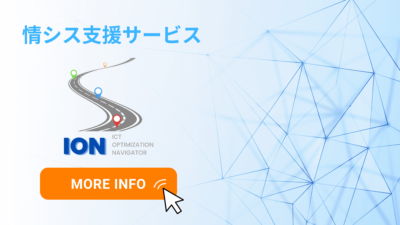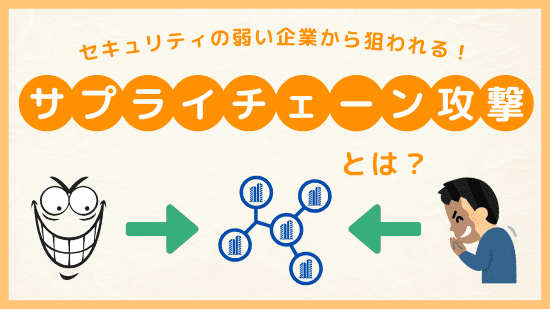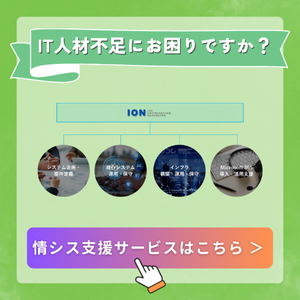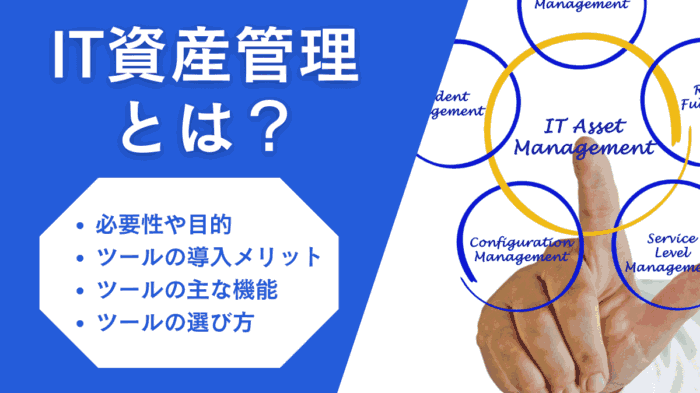
昨今、多くの企業でIT化の取り組みが進む中、企業活動に欠かせないPCやサーバー、ソフトウェアなどのIT資産を正確に把握し、管理する「IT資産管理」の重要性が高まっています。
社内に存在するIT資産を適切に管理することで、セキュリティ強化やコンプライアンス対策、コスト削減などにつながるため、ハードウェア機器や各種ソフトウェアを日常的に利用している企業にとって、IT資産管理は重要な課題の1つとなっています。
従来はExcelの台帳を使った手作業でIT資産管理が行われていましたが、企業が保有するIT資産の数や種類が増加している背景もあり、現在は多くの企業でIT資産管理ツールの導入が進められています。
今回は、IT資産管理ツールの導入を検討している情報システム部門担当者の方向けに、IT資産管理の必要性や目的、IT資産管理ツールを導入するメリット・デメリット、ツール選びのポイントなどについて詳しく解説していきます。
目次
1.IT資産管理とは?
IT資産管理(IT Asset Management)とは、企業にあるハードウェア、ソフトウェア、周辺機器、インフラといった「IT資産」の状況を把握し、適切に管理することを指します。
管理すべきIT資産の例
- 社員の利用するPCやスマートフォン
- ファイアウォール・ルーター・ハブなどのネットワーク機器
- プリンターやサーバーなどのハードウェア
- USBメモリやSDカードなどの記憶媒体
- OSやアプリケーション、ソフトウェア
- ソフトウェアライセンス(購入したソフトウェアの使用権)
- デジタルカメラや複合機など
企業のIT資産の状況を「見える化」し、適正な状態に維持・管理することで、セキュリティ対策やコンプライアンスの強化に結び付けることを主な目的としています。
以前はExcel台帳などを用いてアナログで管理するのが一般的でしたが、近年はIT活用の進化に伴い、使用されるIT資産の数や種類が多様化してきていることから、ツールを導入して管理業務を効率化するケースが増えています。
2.IT資産管理の対象
IT資産管理の対象は、「ハードウェア」「ソフトウェア」「ライセンス」の3つに大きく分類できます。
ハードウェア
ハードウェアは、PCやサーバー、モバイル端末、周辺機器、記憶媒体、ネットワーク機器など、物理的に目に見えるIT機器を指します。具体例は以下の通りです。
メイン
- PC
- モニター
- サーバー
モバイル端末
- タブレット
- スマートフォン
周辺機器
- マウス・キーボード
- プリンター・複合機
記憶媒体
- USBメモリ
- 外付けHDD(ハードディスクドライブ)
ネットワーク機器
- ルーター
- モデム
管理すべき項目(PCの場合)
コンピューターの管理番号/メーカー名/シリアル番号/CPU名/使用者名/使用部署/使用場所/台数/導入年/導入形式(買い取りorレンタル) など
誰が・どのようなIT資産を使用しているのかを把握するためにも、ハードウェアはIT資産管理を行う上で、最も基本的な管理対象となる資産といえます。
ソフトウェア
ソフトウェアは、各PCやサーバーなどにインストールされているOSやミドルウェア、アプリケーションなどを指します。具体例は以下の通りです。
OS
- Windows
- Mac
- Linux
ファームウェア(ハードウェアを動かすためのソフトウェア)
- プリンターのデバイスドライバー
アプリケーション
- Officeアプリケーション(Word・Excel・PowerPointなど)
- Adobeアプリケーション(PDFなど)
ウイルス対策ソフト
管理すべき項目
インストールされているOS・アプリケーションの名称/バージョン/アップデート状況 など
ソフトウェアは、1台のハードウェアに複数導入されていることが多く、さらにバージョンアップやアンインストールなど、状況が目まぐるしく変化するため、効率的なIT資産管理を必要とします。
ライセンス
ライセンスは「ソフトウェアの使用権」を意味し、ソフトウェアごとに「利用できる端末数」や「インストールできる回数」などが定められています。
ライセンス形態の具体例は以下の通りです。
ユーザーライセンス
- 1ユーザーに対して、1つのライセンスを付与。
パッケージライセンス
- 1台のコンピューターに対して、1つのライセンスを付与。
以下3つの権利を持つ。
①ダウングレード使用権
保有ライセンスの下位バージョンを使用できるライセンス。
②重複インストール権
すでにライセンスが割り当てられているPCに対して、下位バージョンのインストールを許可するライセンス。
③セカンドライセンス
正規ライセンスとは別に、正規ライセンスのユーザーのみが使用できる、使用条件がごく限られているライセンス。
プロセッサライセンス
- 物理CPUの個数ベースで消費されるライセンス。
サーバーライセンス
- サーバーソフトウェアが稼働するサーバーに対して消費されるライセンス。
クライアントアクセスライセンス
- サーバーにアクセスするデバイスまたはユーザーに対して消費されるライセンス。
同時接続ライセンス
- サーバーに同時にアクセスするデバイス(ユーザー)数ベースで消費されるライセンス。
管理すべき項目
購入済みライセンスの名称・バージョン/認証番号/利用可能期間/利用できる人数/インストール可能なPC・サーバー等の台数/使用許諾契約書 など
ライセンスの無い状態や、利用可能なライセンス数を上回る端末でのソフトウェア使用は、ライセンス契約違反となり、もし不正が発覚した場合は、ソフトウェアを提供するベンダーから高額な違約金を請求される恐れもあります。
そのため、定期的に「現状保有しているライセンス数」と「実際に使用しているライセンス数」を突き合わせて確認を行うなど、厳重なソフトウェアライセンス管理が必要です。
3.IT資産管理の必要性と目的
なぜIT資産管理が必要とされているのか、その目的を5つご紹介します。
- 無駄なコスト削減・運用の効率化
- コンプライアンスの遵守
- 情報漏えい・セキュリティ対策
- DX推進の基盤となる
- 働き方改革の実現につながる
無駄なコスト削減・運用の効率化
IT資産管理を行う最大の目的は、企業が保有しているIT資産の全体像を正確に把握し、適切に管理することで、無駄なコスト削減と効率的な運用を実現するためです。
無駄なコスト削減
例えば、ハードウェアに関して言えば、使用・未使用のPC数を正しく把握することで、新規にPCを購入する「ムダ」が省けます。
ソフトウェアに関しても、部署ごとに個別で購入せず、会社全体で必要なPCの台数分だけインストール可能なライセンス契約に切り替えることで、コスト削減が期待できます。
このように、会社全体の観点からハードウェアの数やソフトウェアのライセンス数などを把握・管理することで、余計なコストが発生してしまう状況を防ぎ、IT資産の最適化を図ることができます。
運用の効率化
会社や組織の規模が大きければ大きいほど、IT資産の数・種類は膨大な量にのぼるため、それらすべての情報を手動で把握し、管理を行き届かせることは非常に困難といえます。
また、OSやソフトウェアのアップデートを1つ1つ手作業で行うのは、大きな手間になるだけでなく、ミス発生の原因にもなりかねません。
ハードウェア機器の利用状況や、ソフトウェアのライセンス数、アップデート状況などを、ツールを使ってすべて一元管理することで、作業担当者の負担を大幅に軽減し、別の重要業務にリソースを集中できるため、社内全体の生産性向上につなげられます。
コンプライアンスの遵守
IT資産管理は、コンプライアンスの遵守という観点からも重要です。
例えば、ソフトウェアを決められた台数以上のPCにインストールして使用する行為は、ライセンス契約違反となるほか、ソフトウェアを不正にコピーするような行為についても、著作権法違反で損害賠償請求の対象になる可能性があります。
また、ソフトウェアの中には、購入したライセンスの数を超えてインストールできてしまうものもあり、意図せず知らない間にライセンス違反を起こしてしまうこともあり得ます。
こうしたライセンス違反や法律違反の事実が明るみに出れば、ソフトウェアメーカーから多額のペナルティを課されるだけではなく、企業としての社会的信用を失いかねません。
意図的であるなしに関わらず、ソフトウェアの不正使用によって甚大な損失を発生させないようにするためにも、企業はソフトウェアライセンスをはじめとするIT資産の保有状況をしっかりと把握し、適切な運用管理に努める必要があります。
情報漏えい・セキュリティ対策
情報漏えいを防ぎ、セキュリティを強化するためにもIT資産管理は役立ちます。
例えば、OSやソフトウェアに最新のセキュリティパッチが適用されていないと、その脆弱性を突かれてサイバー攻撃の被害に遭ってしまう可能性があります。
また、「ファイル交換ソフト」のような未許可のアプリケーションがインストールされていたり、USBメモリの接続が無制限に行われている場合も、情報漏えいやマルウェア感染のリスクが高くなります。
ツールを使いIT資産管理を徹底することで、
- OSやソフトウェアの更新漏れは無いか
- 脆弱性のあるソフトウェアがインストールされていないか
- PCにUSBメモリが接続されたかどうか
などを監視し、もし問題があった場合はアラートが発動してすぐに対応を行うことができるため、不正アクセスやマルウェア感染、情報漏えいなどのセキュリティリスクを最小限に抑えることが可能です。
DX推進の基盤となる
企業でDX(デジタルトランスフォーメーション)を推進するためには、データ活用や業務プロセスの見直しといった「DXの目的」に対して、必要なITツールをそろえていく必要があります。
この時、自社にどのようなIT資産、すなわちハードウェアやソフトウェア、利用中のサービスがあるのか正確に把握していないと、新たにどんなツールやシステムを導入すべきなのかが判断できません。
適切なIT資産管理を行うことで、既存システムを見直したり、無駄なコストや作業を発見しやすくなるため、DXへの取り組み方法を検討する際にも役立ちます。
働き方改革の実現につながる
IT資産管理ツールの中には、PCの稼働状況を把握できる機能を備えたものがあります。
これにより、
・タイムカードでは退勤となっているのに、PCが稼働している
→残業をしているのではないか?
・出勤しているはずなのに、PCが稼働していない
→何か事情があるのではないか?
など、テレワークをはじめ多様な働き方が広がる中でも、従業員の勤務実態を可視化し、過重労働の防止や業務状況の把握といった「働き方の適正化」に役立てることができます。
4.IT資産管理の方法
IT資産管理を行う方法としては、主に「Excelで管理台帳を作成する」「IT資産管理ツールを活用する」の2通りがあります。
Excelで管理台帳を作成する
シンプルかつ導入コストもかからないことから、ハードウェアやソフトウェア、ライセンスなどの情報を1つずつ表にまとめ、Excelで管理台帳を作成するのは、最も簡単なIT資産管理の方法といえるでしょう。
ただしこの方法だと、管理対象のIT資産が多くなればなるほどバージョン管理や更新作業が煩雑になり、管理が行き届きにくくなるというデメリットがあります。
そのため、PC100台未満と管理するIT資産の量が少なく、小規模な会社に向いている管理方法です。
IT資産管理ツールを活用する
企業や組織の規模が大きくなるにつれ、Excelを使った管理台帳にはいずれ限界が訪れます。
運用するハードウェアが100台を超える場合には、IT資産管理ツールへの乗り換えを検討するのが良いでしょう。
IT資産管理ツールを活用すれば、IT資産に関する必要な情報を自動で収集・更新し、一元管理できるため、ヒューマンエラーの削減や業務効率化につながるのはもちろん、内部統制やセキュリティの強化も期待できます。
一方で、一般に広く普及しているExcelと違って導入コストが発生したり、ツールを使いこなせるまでに時間がかかったりと、デメリットもいくつか存在します。
5.IT資産管理ツールの仕組み・種類
IT資産管理ツールには、資産情報の収集方法として「エージェント型」と「エージェントレス型」の2タイプがあります。
また、サービスの提供形態としては「オンプレミス型」と「クラウド型」の2種類に分けられます。
それぞれメリット・デメリットが異なるため、導入時の手間やコストを考慮しつつ、自社に合った方法を選択しましょう。
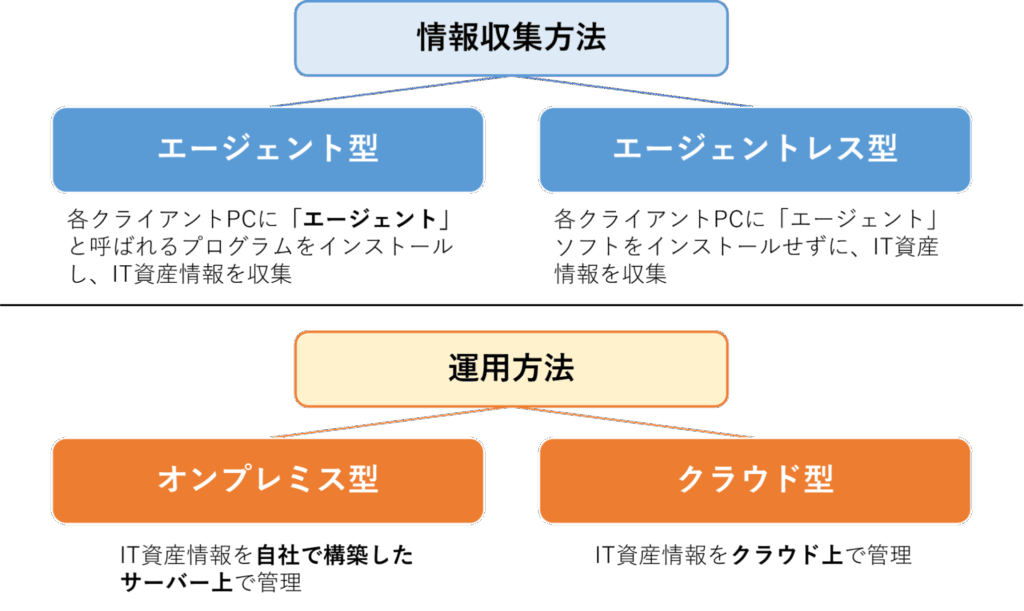
エージェント型
IT資産管理ツールで一般的に普及しているのは、「エージェント型」と呼ばれるタイプです。
各クライアント端末に「エージェント」と呼ばれるプログラムをインストールし、PCやソフトウェアに関する管理情報を定期的に収集して、管理サーバーに情報を送信します。
その後、管理サーバーで集計結果を分析し、ポリシー違反や脆弱性などを発見したら、管理者に通知するという仕組みになっています。
なお、ツールによっては、情報の収集・通知だけでなく、ソフトウェアのセキュリティパッチ適用や再起動などの指示出し、リモート時の遠隔操作まで行えるものもあります。
エージェントレス型
一方「エージェントレス型」は、管理PC1台だけにエージェントをインストールし、資産管理を行うタイプのツールです。
各クライアント端末にエージェントをインストールする必要が無いため、「各端末の負荷を抑えられる」「価格がリーズナブル」「短期間で導入できる」などのメリットがあり、導入コストを抑えたい場合に最適です。
ただし、エージェント型と比べると、「収集できる情報が少ない」「セキュリティ面が多少劣る」といったデメリットもあります。
オンプレミス型
オンプレミス型のIT資産管理ツールは、サーバーにソフトウェアをインストールして利用するタイプのツールです。
サーバーを導入しなくても使えるクライアント導入型のものもあります。
初期費用は多少かかりますが、その分クラウド型よりも機能が豊富です。
また、インターネット経由ではなく社内LANで管理するため、セキュリティ面においては大きな効果を発揮します。
メリット
- カスタマイズ性が高く、機能追加などに柔軟に対応できる
- 社内ネットワークで運用するため、セキュリティが強固
- 応答時間が早いなど、高い処理効率が期待できる
- 月額費用が発生しない
デメリット
- 初期費用が高額となる
- サーバーの調達・構築に手間がかかる
- 運用・保守人材の確保や教育が必要となる
- ツールのアップデートや改修作業は自社で対応する必要がある
クラウド型
クラウド型のIT資産管理ツールは、IT資産情報をクラウド上で管理するタイプのツールです。
通信が暗号化されたインターネット経由で管理するため、外出先のモバイル端末や、地方・海外など物理的に距離のある拠点の資産情報も、PC1台で管理することができます。
さらに、ハードディスクやサーバーの設置・メンテナンスが不要で、導入時の初期費用を節約できるため、月額利用料のみの低コストで運用が可能です。
メリット
- 自社サーバーが不要で、導入コストを抑えられる
- 短期間で導入を完了できる
- 自社でのシステム構築やメンテナンスが不要
- いつでも最新バージョンが利用できる
- 無償アップデートで法改正にも対応できる
- 社外から簡単にアクセスが可能
デメリット
- 定期的に月額コストがかかる
- カスタマイズできる範囲が限定されている
- セキュリティ対策はメーカー側に依存する
- 提供元による障害やメンテナンスの影響を受けやすい
- 応答時間などの処理効率が低下する可能性がある
6.IT資産管理ツールのメリット
IT資産管理ツールを導入するメリットとしては、次の6つが挙げられます。
- IT資産管理作業の効率化
- 無駄な投資の防止
- 迅速な脆弱性対応
- 社内セキュリティポリシーの遵守徹底
- コンプライアンスの強化
- 内部不正の抑止
IT資産管理作業の効率化
IT資産管理ツールを導入すると、ハードウェア機器の利用状況やソフトウェアのライセンス数、アップデート状況など、IT資産に関する情報を自動で収集し、メンテナンスの必要性や問題の検出を一括管理できます。
そのため、Excel台帳を用いて手動でIT資産を管理していた場合と比べ、担当者の作業負担やヒューマンエラーが減り、管理業務を大幅に効率化できます。
また、利用中のOSやソフトウェアを最新版に更新する場合でも、ツールを通じて一斉にアップデート指示を出せるため、手作業でアップデートが必要なPCを探し出し、1台ずつ対応する手間が省けます。
無駄な投資の防止
IT資産管理ツールにより、自社で保有しているハードウェアの数やソフトウェアの状態を正確に把握することで、今後の購買計画が立てやすくなり、余分な投資を抑えられる点もメリットの1つです。
特に、使われていないハードウェア機器やソフトウェアライセンスを把握し、不要な端末やソフトウェアなどを処分・解約したり、必要な部署へ機器を再配置すれば、過剰在庫の発生を抑制し、無駄なコストを削減することができます。
浮いた費用で別のソフトウェアを導入したり、新規事業の立ち上げに当てたりすれば、自社の利益や社員満足度の向上にもつながるでしょう。
迅速な脆弱性対応
サイバー攻撃による情報漏えいやシステムダウンなどのリスクを回避するためには、使用しているOSやソフトウェアを常に最新の状態に保ち、継続的な脆弱性対策を講じることが欠かせません。
その際、アップデート作業実施のタイミングを社員それぞれに任せていると、実行漏れが起きる危険性が高くなります。
IT資産管理ツールを使えば、OSやソフトウェアに脆弱性が発見された場合に、管理ツールからの操作で一斉アップデートを行うことができるため、一貫したルールのもとに迅速かつ確実に脆弱性対策を実現できます。
社内セキュリティポリシーの遵守徹底
IT資産管理ツールは、社内セキュリティポリシーの遵守徹底にも役立ちます。
例えば、未許可のUSBメモリを差し込んだとしても、使用できないようにブロックする機能や、許可されていないソフトウェアの無断インストールを検出したら、端末を起動できないようにする機能を搭載したツールがあります。
管理者に代わり、ツールが社内のセキュリティポリシーに違反する行為をブロックする役割を担ってくれることで、機密情報の漏えいなどのトラブルを未然に防止できるだけでなく、セキュリティ対策にかかる作業負担も軽減できます。
コンプライアンスの強化
IT資産管理ツールでは、社内で使用されている有料ライセンス数などのインストール情報を収集し、購入したライセンス数を超えてソフトウェアを不正使用していないか自動で検出できるため、コンプライアンス違反の防止につながります。
また、定期的にアクセスログや操作ログを収集・監視することにより、機密データをコピーして社外に持ち出すなどの法令違反行為の抑止にも効果的です。
このように、IT資産管理ツールは企業における内部統制や法令遵守など、コンプライアンス強化の面でも大きなメリットがあります。
内部不正の抑止
IT資産管理ツールにより、退職予定者による機密情報の持ち出しといった内部不正の防止にも役立ちます。
PC上の操作ログを取得して、定期的に監査していることを社内周知すれば、不正行動の抑止にもつながるほか、万が一不正が発覚した場合には、操作ログから追跡調査することも可能です。
7.IT資産管理ツールのデメリット
IT資産管理ツールを導入するデメリットとしては、次の2つが挙げられます。
- 使いこなすためには時間が必要
- 自社の目的に合った製品を慎重に選ぶ必要がある
使いこなすためには時間が必要
IT資産管理ツールを使いこなすためには、ある程度ITスキルが必要です。
担当者が元々持っている知識やノウハウにもよりますが、いずれにせよツールの持つさまざまな機能を理解し、スムーズに運用できるようになるまでには一定の時間がかかります。
そういった意味では、導入後にツールを提供するベンダーからどれくらいサポートを受けられるかという点も、効果的な活用に向けた重要な要素となります。
自社の目的に合った製品を慎重に選ぶ必要がある
現在、市場にはさまざまな種類のIT資産管理ツールが出回っており、その機能や操作性は製品によってそれぞれ異なります。
よくあるパターンとして、「管理台数の上限を超えてしまった」「多くの機能が搭載されているが、使っていない機能のほうが多い」など、導入してから自社には合わないことに気付き、ツールの再検討を迫られるケースがあります。
実情と合わない製品を利用して、コストを無駄に垂れ流さないためにも、自社のIT資産管理に関する課題を洗い出し、どのような機能が必要なのかを明確にしたうえで、自社の規模や目的に見合った機能を持つツールをしっかりと見極めることが求められます。
8.IT資産管理ツールの主な機能
IT資産管理の主な機能としては、次の10個が挙げられます。
- インベントリ管理
- ソフトウェア資産管理
- セキュリティパッチ管理
- 操作ログ管理
- デバイス制御
- 検疫システム
- ソフトウェアの一括インストール
- リモートコントロール
- 使用禁止ソフトウェアの起動制限
- ハードウェアのリース・レンタル契約管理
インベントリ管理
インベントリ管理は、IT資産管理ツールの中で最も中心的な機能です。
「インベントリ」とは本来、保有資産や商品在庫の目録、資産台帳といった意味を持ちますが、IT資産管理においては、PCやサーバー、CPU、メモリ、ハードディスク、周辺機器、本体にインストールされているソフトウェアのバージョン、ライセンスなどの情報を表すものとして用いられています。
IT資産管理ツールには、これらの「インベントリ情報」をネットワークに接続された機器からリアルタイムで自動収集して管理する機能が備わっており、自動収集できないオフラインの機器に関しても、手動で登録すれば取り込みが可能です。
なお、インベントリ情報の管理項目は、ユーザーが独自に追加することもできます。
ソフトウェア資産管理
ソフトウェア資産管理(SAM)は、端末にインストールされているソフトウェアの利用状況や、購入したソフトウェアのライセンス情報を収集・集計するための機能です。
保有するライセンスの情報をあらかじめツールに登録しておき、自動で収集したソフトウェア情報と比較し、ライセンス数の過不足を確認します。
ライセンスの不正使用による損害賠償請求や、コンプライアンス違反による企業イメージ低下のリスクを回避するためにも、IT資産管理ツールに欠かせない機能となっています。
セキュリティパッチ管理
IT資産管理ツールには、PCなどのOSやインストールされているソフトウェアに脆弱性が見つかった場合に、速やかに最新のセキュリティパッチを適用できる機能も付いています。
公開されている脆弱性情報から、必要なセキュリティパッチを自動でタイムリーに抽出し、対象となるPCへ漏れなく確実にパッチを適用します。
なお、非常に大きなサイズのパッチを適用する場合でも、ツールの「分散配信機能」を利用すれば、ネットワークへの負荷を軽減しながら作業を進められるため、社内ネットワークがパンクしてしまう心配もありません。
操作ログ管理
操作ログ管理では、ユーザーによるPCの電源ON/OFF、ログイン、アプリケーション起動、ファイル操作などの履歴を取得し、監査や有事の際の原因究明調査などに活用できます。
操作ログを記録している事実を社員に周知し、不適切な操作に対し警告を出すことで、不正な行動の抑止力となり、情報漏えいを未然に防ぐ効果もあります。
このほか、セキュリティ対策だけではなく、テレワーク環境下における社員の勤怠状況を把握するための情報として、業務効率化や働き方改革への活用も期待されています。
なお、PCを含め企業には多数のハードウェア機器が存在し、そこから日々送られてくる操作ログは膨大な量にのぼります。
その大量の操作ログから必要な情報を抽出し、見やすい形で可視化するために、大容量・高性能の検索機能を備えているIT資産管理ツールもあります。
デバイス制御
デバイス制御は、USBメモリやSDカード、外付けHDDなどの外部デバイスが接続された際に、その履歴をログとして記録したり、社内のセキュリティポリシーに合わせて接続自体を制限したりできる機能です。
大容量ながら小型で軽量のモデルが多い外部デバイスは、手軽で持ち運びに大変便利な一方、紛失による情報漏えいリスクが非常に大きいといえます。
ツールの中には、使用を認められたUSBメモリを定期的にPCへ接続することで、USBメモリを紛失していないかチェックする機能が付いているものもあります。
さらに、外部デバイスへの不正なファイルコピーによる機密情報の漏えいリスクも無視できません。
デバイス制御によって、ファイルのコピーや移動を禁止したり、使用を認められたデバイスのみ接続可能とすることで、重要データの不正な持ち出しリスクのほか、マルウェア感染のリスクも最小限に抑えることができます。
検疫システム
検疫システムは、PCなどを社内ネットワークに接続する前に、社内のセキュリティポリシーに適合しているかをチェックし、もし適合していない場合は接続を拒否したうえで、隔離されたネットワーク内で問題の解決を行う機能です。
チェック項目としては、マルウェアに感染していないか、所定のウイルス対策ソフトがインストールされているか、Windowsのアップデートが実施されているか、禁止ソフトフェアがインストールされていないか、などがあります。
なお、運用に際しては、ポリシー違反の緊急性や重大性に応じて、猶予期間を設定する、インターネットにのみアクセスできないようにするなど、きめ細かくルールを設定することが可能です。
ソフトウェアの一括インストール
業務に必要なアプリケーションソフトウェアを、複数のクライアントPCに自動で一括インストールできる機能です。
新しく導入したPCに標準ソフトウェアを自動インストールすることで、手作業に比べてミスや作業時間を大幅に削減できるため、効率的にPCのセットアップを進めることができます。
リモートコントロール
リモートコントロールとは、IT資産管理ツールで管理している端末に対して、さまざまな操作をリモートで行う機能のことです。
例えば、ヘルプデスクにおけるPC操作等の問い合わせ対応のため、ユーザーのPCを遠隔操作しながらサポートを提供することができます。
また、MDM(モバイルデバイス管理)機能が搭載されているツールであれば、社員が携帯しているスマートフォンやタブレット端末、ノートPCなどが紛失・盗難に遭った際に、リモートロック(=第三者による端末使用を防ぐ)やリモートワイプ(=端末内の全データを遠隔消去する)の指示を出すことができます。
使用禁止ソフトウェアの起動制限
Winnyなどのファイル共有ソフトや、業務と関係のないソフトウェア、個人で制作したフリーウェアなど、セキュリティ上の危険性が高いソフトウェアがインストールされた場合に、その起動を強制的にブロックする機能です。
内部不正などによる情報漏えいを防止したり、業務用端末のプライベート利用を制限したい場合に役立ちます。
ハードウェアのリース・レンタル契約管理
IT資産管理ツールの中には、ハードウェアのリース・レンタル契約状況を管理できる機能が付いているものもあります。
リース・レンタル中のハードウェア機器の契約日などを登録することで、契約の延長・更新や返却漏れがないように管理できます。
9.IT資産管理ツールの選び方
最後に、IT資産管理ツールを選ぶ際のポイントについて見ていきましょう。
- 導入の目的を明確にする
- 収集できる情報の種類を確認する
- 他ツールとの連携は可能か?
- 複数のデバイスやOSを一元管理できるか?
- 運用サポートは付いているか?
導入の目的を明確にする
IT資産管理ツールを選ぶ際には、まず「何を目的として導入するのか」を明確にしましょう。
IT資産管理ツールにはさまざまな種類があり、製品ごとに機能が異なるため、「自社が抱えている課題は何か?」「その課題を解決するためにはどのような機能が必要か?」を洗い出し、目的に合致する機能を搭載したツールを探して検討します。
例えば、次のように導入目的と必要な機能をすり合わせてみると良いでしょう。
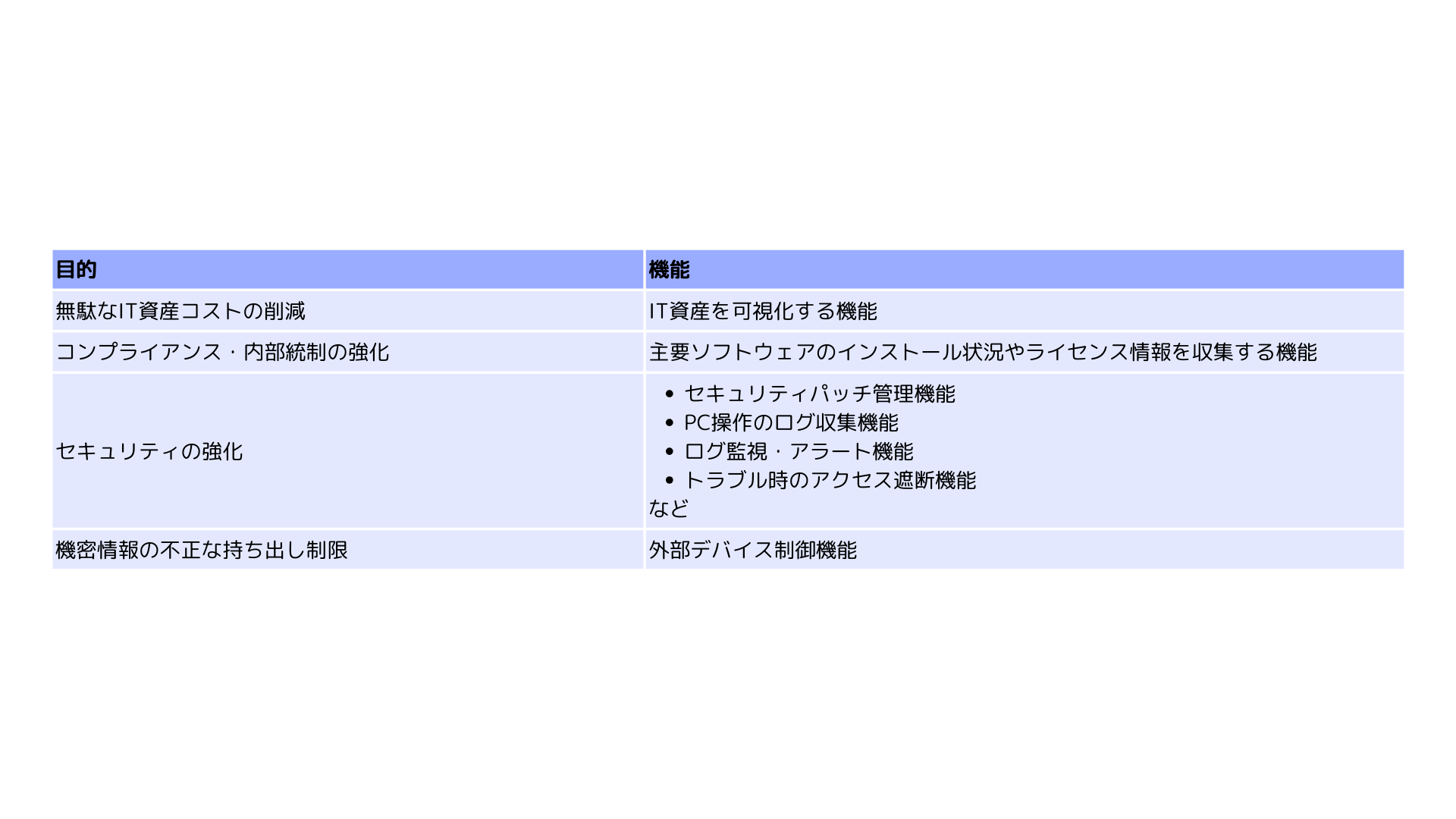
なお、ツールの機能が多すぎて使いこなせず、かえって無駄になってしまうケースもあるため、はじめから必要な機能のみがそろった製品を導入したり、オプションによって機能を選択できる製品を導入したりするのもおすすめです。
収集できる情報の種類を確認する
IT資産管理ツールで収集可能な情報の種類についても、選定時の大事なチェックポイントです。
PCなどのハードウェア情報やソフトウェアのライセンス情報、OSの更新プログラム適用状況など、どのような情報がどれくらいの精度で取得できるかはツールによって異なります。
例えば、機密情報の持ち出しを防ぐのであれば、ファイルへのアクセスログや編集履歴、USBメモリや印刷の利用有無、メールへの添付記録まで詳しく確認できるツールだと安心です。
実際の収集ログのサンプルを見ることができれば、有用な検討材料となるでしょう。
他ツールとの連携は可能か?
IT資産管理ツールで収集したデータを、他のシステムやツールと連携できるかどうかも重要なポイントです。
例えば、ウイルス対策ソフトやファイアウォール、UTM(統合脅威管理)ツール、暗号化ソフトウェア、勤怠管理システムなどとの連携が可能であれば、より効果的な運用が期待できます。
複数のデバイスやOSを一元管理できるか?
企業によっては、Windows端末とMac端末が混在していたり、テレワークの普及に伴い、PCのほかにスマートフォンやタブレットなど、利用するデバイスの種類が増えているケースもあるでしょう。
IT資産管理ツールによっては、対応しているOSがWindowsかMacのどちらか一方であったり、モバイルデバイス管理機能が付いていない場合もあるため、OSやデバイスの種類を問わず、まとめて一元管理できるツールを選ぶことで、運用・管理コストの削減につなげられます。
運用サポートは付いているか?
IT資産管理ツールを導入する際は、運用サポートの有無を確認することも大切です。
運用サポートがきちんと整ったツールであれば、万が一トラブルが起こった際にも、迅速かつ適切な対応を行ってもらえるため安心です。
さらに、ツールによっては、使い方が分からない場合に遠隔操作でサポートしてもらえたり、電話や現地訪問などで故障個所を特定してもらえたり、修理期間中に代替機器を貸し出してもらえるサービスが付いているものもあります。
10.まとめ
いかがでしたでしょうか?
IT資産管理は、コスト最適化やコンプライアンス強化、セキュリティ対策などの面で効果的であり、今や企業にとって必須の業務となっています。
管理対象の機器が100台を超える場合は、IT資産管理ツールの導入を検討することをおすすめします。
さらに、IT資産管理ツールを選定する際は、製品によってIT資産情報の収集精度や管理できるデバイス、搭載機能などが異なるため、自社の導入目的と照らし合わせて、複数の製品を比較・検討することが大切です。
ツールの中には、無料のトライアル期間を設けている製品も多いため、導入にあたっては自社の求める機能がそろっているか、社内で問題なく運用できそうか、まずは使い心地を試してみて、最適なIT資産管理ツールを選びましょう。
なお、当社コンピュータマネジメントでは、「情報システム部門の業務効率化に向けて、専門家の視点から具体的なアドバイスが欲しい」と感じている企業様向けに、情シス支援サービス「ION」を行っております。
以下リンクより情シス支援サービス「ION」に関する資料を無料でダウンロードすることができますので、興味のある方はぜひチェックしてみてください。
お電話・FAXでのお問い合わせはこちら
03-5828-7501
03-5830-2910
【受付時間】平日 9:00~18:00
フォームでのお問い合わせはこちら
この記事を書いた人
Y.M(マーケティング室)
2020年に株式会社コンピュータマネジメントに新卒入社。
CPサイトのリニューアルに携わりつつ、会社としては初のブログを創設した。
現在は「情シス支援」をテーマに、月3本ペースでブログ更新を継続中。